下面介绍JUnit 4在Eclipse-Luna中的配置及使用
在项目右击选择Properties,在弹出窗口左侧的导航栏里选择Java Build Path,上方标签页选择Libraries;
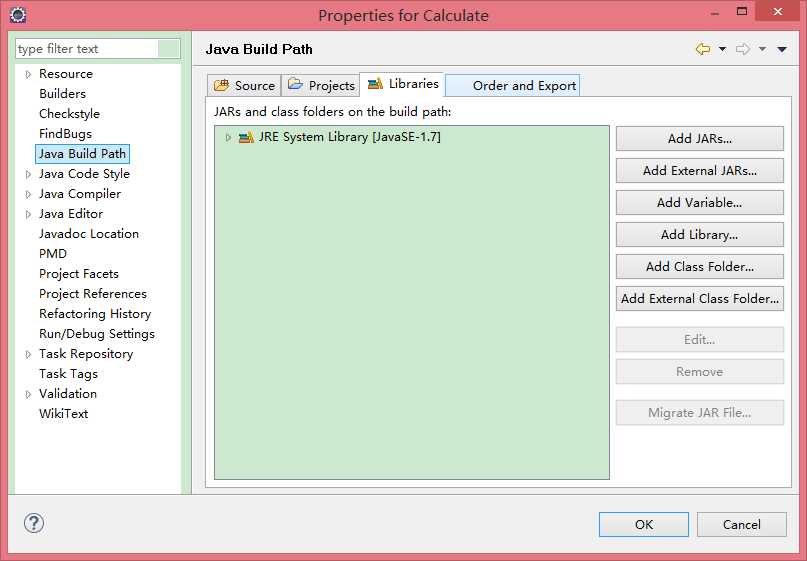
点击右侧的Add Library...,在弹出的窗口中选择JUnit并点击Next>;
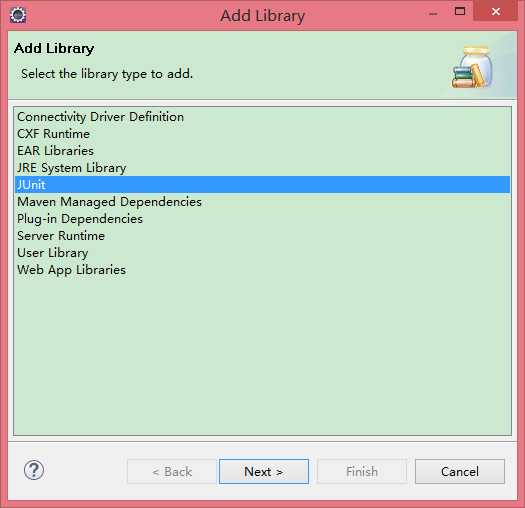
默认选择JUnit 4,之后Finish;
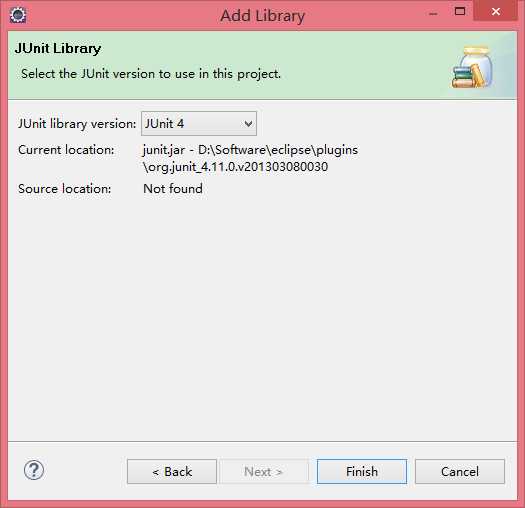
此时,JUnit 4的测试工具包就添加进来了
下面是如何使用 JUnit 4
首先在我们要测试的类文件上右击->New->Junit Test Case即会弹出新建JUnit测试用例的对话框,可以再此处选择JUnit的版本,路径名称等等一系列信息,也可以使用默认,我们在使用默认配置的基础上选中setUp()和tearDown()函数来进行初始化和垃圾回收工作;
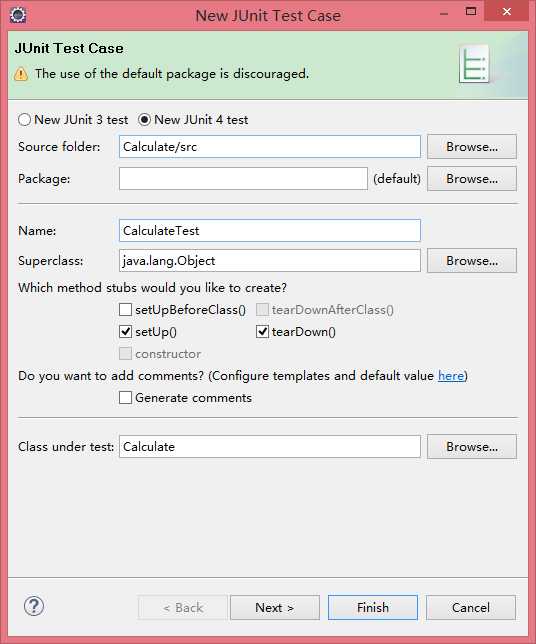
点击Next>进行类中需要测试的函数的选择,选择的函数如下图所示
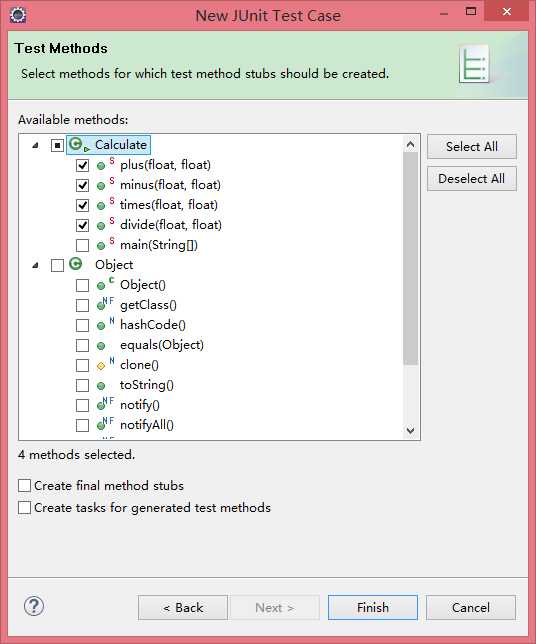
点击Finish,会自动申城一个名为CalculateTest的测试类,里面包含对应函数的空的测试用例,现在仅需将你想要进行的测试内容代码填写进去即可;
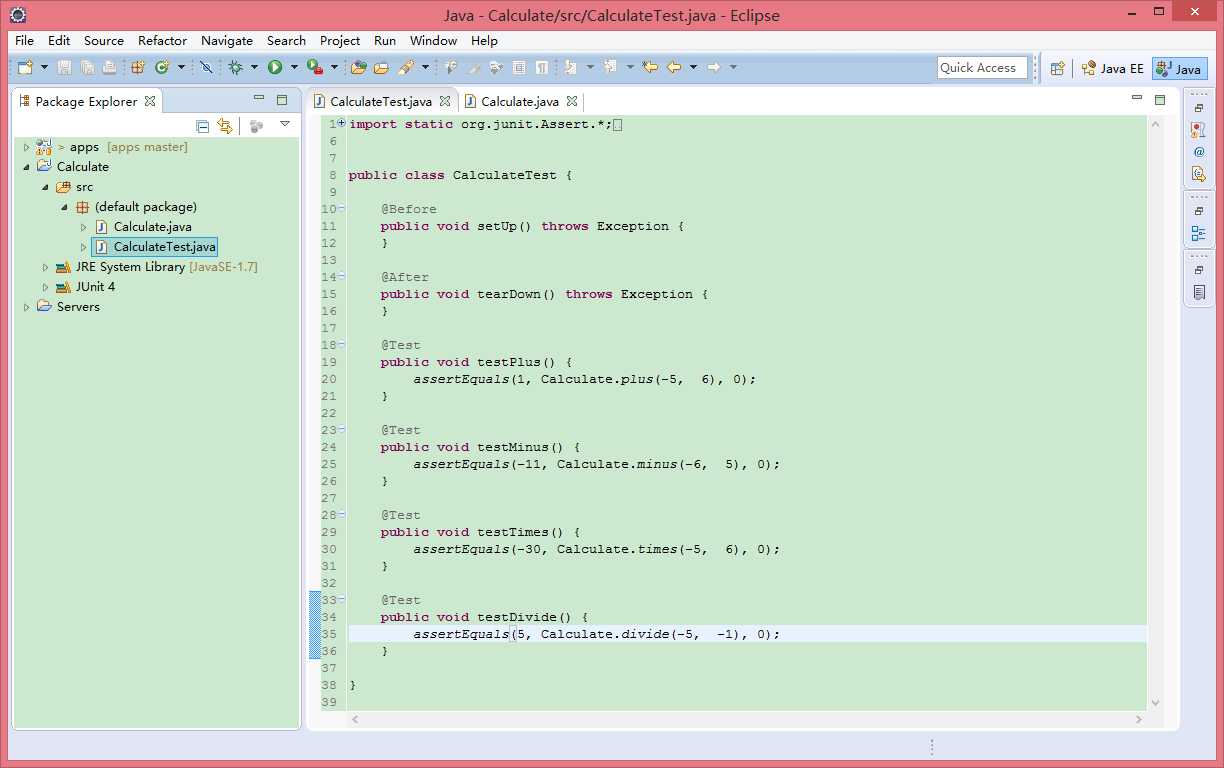
之后我们在测试类上右击Run As->JUnit Test即可运行测试并在左侧弹出结果。
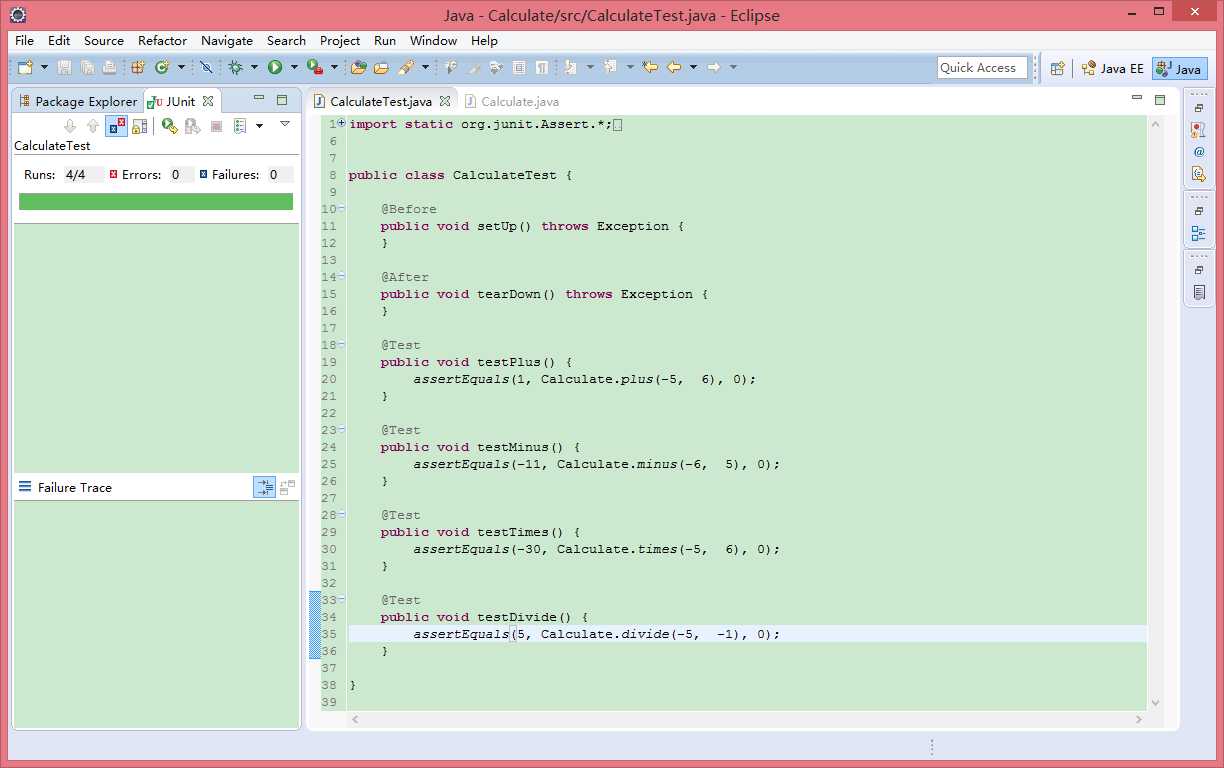
原文:http://www.cnblogs.com/Mydykitty/p/4522079.html